4D v13.4
Konvertierung älterer Anwendungen
 Konvertierung älterer Anwendungen
Konvertierung älterer Anwendungen
Anwendungen, die mit den früheren Versionen von 4D erstellt wurden, sind mit 4D Version 13 kompatibel (Struktur- und Datendateien).
- Datendateien in Version 11 oder 12 werden direkt in Version 13 konvertiert. Eine einmal konvertierte Strukturdatei lässt sich nicht mehr in Version 12 öffnen; die Datendatei lässt sich unter bestimmten Bedingungen wieder in Version 12 öffnen (Mehr dazu siehe unten).
- Datendateien in Version 6.x, 2003.x oder 2004.x werden über einen Assistenten konvertiert und lassen sich dann nicht mehr in ihrer Originalversion öffnen.
Hinweis: Sie können jede interpretierte Strukturdatei konvertieren. Sollte die Datei kompilierten Code enthalten, müssen Sie die Datenbank nach dem Konvertieren erneut kompilieren.
Eine mit Version 12 oder Version 11 erstellte Datenbank wird direkt konvertiert, wenn Sie die Strukturdatei mit 4D v13 öffnen. Zwei aufeinander folgende Warnungen auf dem Bildschirm lassen Sie wissen, dass die Dateien konvertiert werden und sich dann nicht mehr mit einer früheren Version öffnen lassen.
Beachten Sie, dass die Indizes beim Konvertieren einer Datendatei neu aufgebaut wird.
Hinweis: Wollen Sie eine v11 Anwendung konvertieren, die eine frühere Version von 4D Pack verwendet, empfehlen wir, vor dem Konvertieren die aktuellste Version des Plug-In 4D Pack v11 in Ihre ursprüngliche Anwendung zu laden.
Über die Datei "Macros.xml" können Sie die Vorteile von Macro Befehlen im Methodeneditor nutzen (siehe Makros erstellen und einsetzen). Sie liegt im Ordner Preferences des aktuellen Benutzers:
- Windows XP:
C:\Documents and Settings\Benutzername\Application Data\4D\Macros v2\ - Windows Vista / Windows 7:
C:\Users\Benutzername\AppData\Roaming\4D\Macros v2 - Macintosh:
{Festplatte}:Users:Benutzername:Library:Preferences:4D:Macros v2:
In 4D Version 12 gibt es neue Macro-Befehle. Da Sie die Datei „Macros.xml“ individuell anpassen können, wird diese Datei beim Installieren einer neuen Version von 4D nicht automatisch ersetzt.
Um die neuen SQL Macro-Befehle von 4D v12 zu nutzen, müssen Sie folgendes ausführen:
- entweder die Datei "Macros.xml" im Ordner "Macros v2" löschen (wenn sie nie verändert wurde) und 4D starten. Die neue Datei wird automatisch angelegt.
- oder die neuen Macros manuell in die Datei "Macros.xml" im Ordner "Macros v2" einfügen (wenn Sie den Inhalt verändert haben). Die neue Vorlagendatei der Macros liegt im Programm 4D unter 4D\Resources\en.lproj oder 4D\Resources\de.lproj.
4D v13 kann Komponenten in v12 kompiliert oder interpretiert, Komponenten in v11 interpretiert öffnen, d.h. ohne Konvertierung bzw. ohne Anzeigen eines Dialogfensters zum Bestätigen. Beachten Sie, dass Komponenten immer im Nur-Lesen Modus geöffnet werden.
Sie müssen Komponenten nicht erneut kompilieren, die Konvertierung in v13 ist jedoch nur für .4DB Dateien und nicht für .4DC Dateien möglich.
Nachfolgende Tabelle zeigt, inwieweit Dateien von 4D Anwendungen, die in v13 konvertiert wurden, rückwärtskompatibel sind, d.h. sich erneut in der vorigen Version öffnen lassen:
| 4D Version | v13 Strukturdatei öffnen | v13 Datendatei öffnen |
| 4D v11 und vorher | Nein | Nein |
| 4D v12 | Nein | Ja, wenn erlaubt (*) |
(*) Sie können die konvertierte Datendatei weiterhin in Version 12 öffnen. Diese Möglichkeit muss jedoch explizit in Version 12 mit der Option Erlaube Öffnen von v13 Datendateien in den Eigenschaften auf der Seite Datenbank/Allgemeine Einstellungen zugelassen sein:
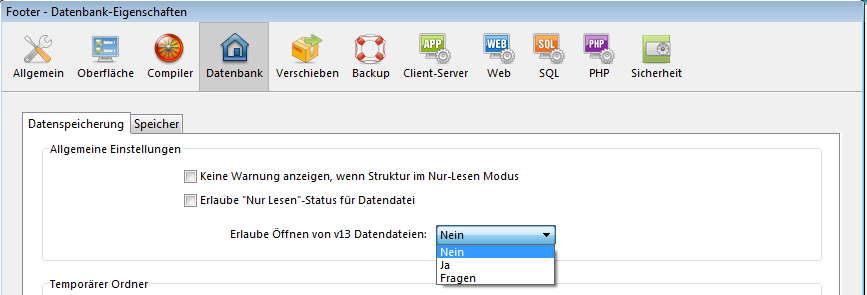
Standardmäßig ist die Option Nein ausgewählt. Sie können Ja auswählen, um die Daten direkt zu öffnen oder Fragen, um vor dem Öffnen ein Dialogfenster zum Bestätigen anzuzeigen.
Diese Option dient zum Wiederherstellen von Daten in spezifischen Fällen und sollte mit Bedacht verwendet werden:
- Vor erneutem Öffnen der Daten: Wir empfehlen, in allen Fällen die Indexdatei von v13 (.4dindx Datei) zu löschen.
- Nach erneutem Öffnen der Daten: Wurden den Tabellen der Datenbank neue Funktionen von v13 zugewiesen, empfehlen wir, die Datendatei über das MSC (siehe Abschnitt Maintenance und Security Center) zu komprimieren und zu reparieren.
Strukturelle Veränderungen auf der Ebene der 4D Engine erfordern eine tiefergehende Konvertierung von Struktur und Datendatei älterer Anwendungen, die in Version 11 oder 12 konvertiert werden. Dafür steht ein spezieller Assistent zur Verfügung. Er macht vor der Konvertierung zur Sicherheit eine Kopie der Originaldatenbank, so dass Sie jederzeit zur alten Version zurückgehen können.
Sie können jede interpretierte Strukturdatei konvertieren. Enthält die Datei kompilierten Code; muss die Datenbank nach der Konvertierung erneut kompiliert werden.
Wir empfehlen vor dem Konvertieren, die Integrität der Datenbank über das Werkzeug 4D Tools zu prüfen (Komprimieren, Überprüfen und bei Bedarf Reparieren der Datenbank). Verwenden Sie die Version von 4D Tools, die Ihrer Originaldatenbank entspricht.
Um eine ältere Anwendung zu konvertieren, wählen Sie diese im Öffnen-Dialog von 4D aus (siehe Lokale Anwendung öffnen). Auf dem Bildschirm erscheint automatisch der Konvertierungsdialog:
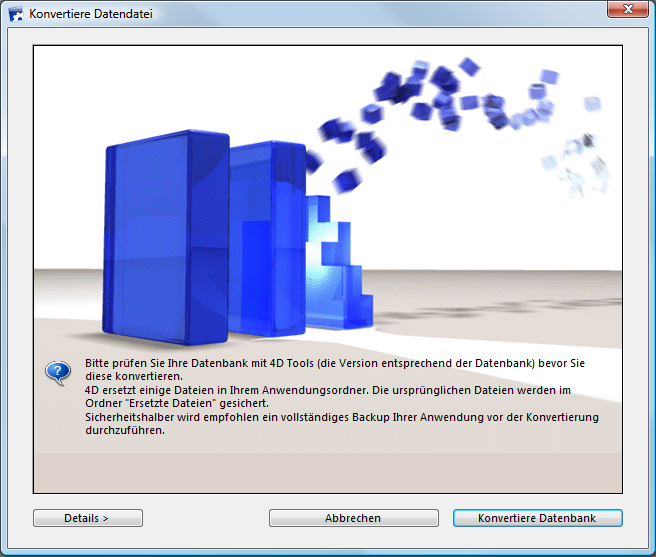
Klicken Sie am unteren Rand auf die Schaltfläche „Konvertiere Datenbank“, um die standardmäßige Konvertierung der Struktur- und Datendatei zu starten. Sie können die Standardparameter für die Konvertierung auch anzeigen bzw. ändern. Klicken Sie dazu auf die Schaltfläche Details > (siehe nächster Abschnitt).
Zur Vorsicht macht der Konvertierungsassistent zuerst systematisch eine vollständige Kopie der Anwendung (Struktur und Daten) Schlägt die Konvertierung fehl, können Sie dann weiterhin zu Ihrer intakten Originalanwendung zurückkehren. Das Duplizieren der Anwendung erfordert zusätzlichen Speicherplatz. Sollte der Platz auf der Festplatte nicht ausreichen, erscheint eine Meldung und die Konvertierung wird gestoppt.
Die Originaldateien werden in einen Ordner mit Namen Ersetzte Dateien (Konvertierung) gelegt, der neben den Originaldateien angelegt wird. Liegt die Datendatei im gleichen Ordner wie die Strukturdatei, enthält dieser Ordner beide Originaldateien. Liegt die Datendatei in einem anderen Ordner oder Verzeichnis, wird beim Konvertieren für jede Datei ein Ordner Ersetzte Dateien (Konvertierung) angelegt.
Hinweis: Das aktuelle Logbuch der konvertierten Anwendung wird ebenfalls in diesen Ordner kopiert und ein neues leeres Logbuch wird angelegt.
Findet der Assistent beim Konvertieren nicht-kritische Fehler, werden sie in einem Konvertierungsprotokoll mit Namen DataConversion_Log.log aufgelistet, das neben die konvertierte Struktur gelegt wird.
Ältere bzw. überholte Mechanismen, die nicht mehr unterstützt werden, werden während der Konvertierung entfernt oder ersetzt. Weitere Informationen dazu finden Sie im Handbuch 4D v11 SQL Upgrade (pdf). Eine ausführliche Beschreibung aller Änderungen finden Sie im PDF-Dokument Conversion to 4D v11SQL (pdf).
Wollen Sie vor dem Konvertieren bestimmte Parameter ansehen oder verändern, klicken Sie auf die Schaltfläche Details. Auf dem Bildschirm erscheint das Dialogfenster mit den einzelnen Parametern. Im unteren Bereich können Sie verschiedene Seiten öffnen: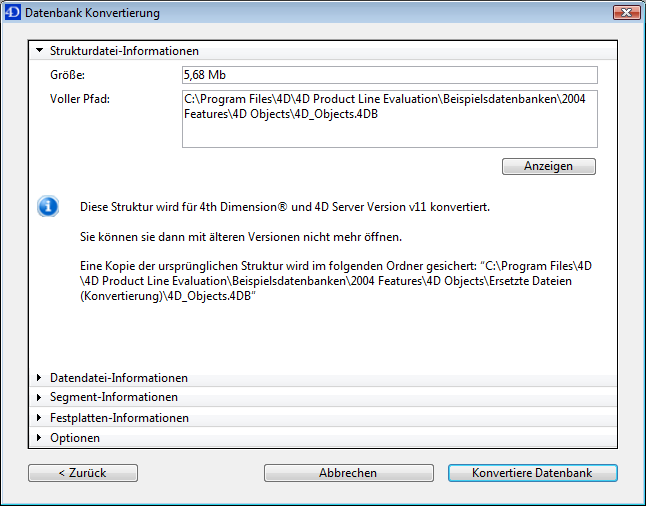
- Strukturdatei-Informationen: Diese Seite zeigt Größe und Speicherort der Strukturdatei der ursprünglichen Anwendung sowie den neuen Speicherort der Sicherheitskopie, die von dieser Datei angelegt wird.
- Datendatei-Informationen: Diese Seite zeigt Größe und Speicherort der Datendatei der ursprünglichen Anwendung sowie den neuen Speicherort der Sicherheitskopie. Mit der Option Erstelle neue Datendatei können Sie eine neue leere Datendatei anlegen. Klicken Sie auf Wähle andere Datendatei, können Sie eine andere Datendatei konvertieren. Weitere Informationen dazu finden Sie im unteren Abschnitt “Datenbanken mit mehreren Datendateien konvertieren”.
Über die Schaltfläche Ziel ändern... können Sie den Speicherort der Datendatei nach der Konvertierung verändern. - Segment-Informationen: Diese Seite zeigt die Segmente der Datendatei, die zu dieser Anwendung gehören. Weitere Informationen dazu finden Sie im unteren Abschnitt “Datenbanken mit mehreren Segmenten konvertieren”.
- Festplatten Informationen: Diese Seite gibt den Speicherplatz an, der auf der Festplatte der Anwendung verfügbar ist.
- Optionen: Diese Seite zeigt die für die Konvertierung verfügbaren Optionen.
- Beim Öffnen der Datenbank keinen Code ausführen: Ist diese Option markiert, wird Code, der normalerweise beim Starten der Anwendung ausgeführt wird, beim ersten Start der konvertierten Anwendung deaktiviert. Das gilt für Code, der über die Datenbankmethode On Startup ausgeführt wird. Auf diese Weise können Sie Initialisierungsfehler vermeiden, die evtl. nach der Konvertierung auftreten.
4D Datenbanken enthalten nach der Konvertierung zusätzlich zu den Indexdateien 4DIndy und 4DIndx folgende Dateien:
- DataConversion_Log.log: Diese Datei speichert Unregelmäßigkeiten, die während der Konvertierung der Datenbank auftreten.
- Ersetzte Dateien (Konvertierung): Dieser Ordner enthält Kopien der Originaldateien vor der Konvertierung (Struktur, Datendatei und Logbuch)
- Catalog.xml: Diese Datei enthält die Beschreibung der konvertierten Datenbankstruktur sowie die neuen internen UUID Identifier von Version 12 (siehe Datendatei ändern). Diese Datei ist notwendig, wenn Sie mehrere Konvertierungen der Struktur unter Beibehalten derselben Datendatei ausführen möchten. Dieser Fall tritt ein, wenn eine Anwendung in Version 2004 entwickelt und zum ersten Mal in Version 12 konvertiert wird. In der Entwicklungsphase folgen dann weitere Konvertierungen, während die in Version 12 konvertierte Anwendung in Benutzung ist. Deshalb genügt es, jeweils nur die Strukturdatei zu konvertieren.
Warnung: Der Einsatz von Catalog.xml zur Durchführung von mehrfachen Konvertierungen ist eine trickreiche Operation, die u.U. zu Datenverlust bei der Fehlerverwaltung führen kann. Deshalb sollten Sie Benutzern nicht erlauben, diese Operation selbst durchzuführen ohne sofortige Verifizierung der Daten. Im allgemeinen muss diese spezifische Vorgehensweise auf Sonderfälle beschränkt bleiben; es wird empfohlen, die Entwicklung mit Version 2004 einzustellen, sobald der Einsatz in v11 oder v12 erfolgt ist.
Verwendet die Anwendung, die Sie konvertieren wollen, mehrere unterschiedliche Datendateien, wird die Umwandlung der Anwendung und der einzelnen Datendateien separat ausgeführt. Zusätzliche Datendateien konvertieren Sie über das Menü Datei/Ablage mit dem Befehl Öffnen>Datendatei.
- Konvertieren Sie die Anwendung mit der aktuellen Datendatei.
- Wählen Sie in der konvertierten Struktur im Menü Datei/Ablage oder über das Icon Öffnen der Werkzeugleiste den Befehl Öffnen>Datendatei.
Auf dem Bildschirm erscheint der Standard-Öffnen Dialog, in dem Sie auswählen können, welche Datendatei konvertiert werden soll. - Wählen Sie die gewünschte Datendatei und klicken Sie auf die Schaltfläche Öffnen.
Auf dem Bildschirm erscheint das Konvertierungsfenster. Die Information zur Datendatei wird je nach der gewählten Datei aktualisiert. Die zu konvertierende Datendatei wird zuerst dupliziert und gemäß den Standardvorgaben in den Ordner Ersetzte Dateien (Konvertierung) gelegt. - Bestätigen Sie das Dialogfenster, um die Konvertierung zu starten.
Ist die Konvertierung abgeschlossen, wird die konvertierte Datei zur aktuellen Datendatei der Anwendung.
Es ist nicht möglich, eine Strukturdatei mit einer früheren Generation von Komponenten, also vor Version 11, zu konvertieren. Sie müssen zuerst alle Komponenten mit der entsprechenden Version von 4D Insider (verfügbar bis Version 2004) deinstallieren, und können dann die Konvertierung einer Strukturdatei durchführen.
Weitere Informationen zur “neuen Generation” von Komponenten finden Sie unter 4D Komponenten entwickeln und installieren.
In 4D v12 ist die Größe der Datendatei virtuell unbegrenzt. Die Grenzen sind lediglich durch das Betriebssystem vorgegeben. Von daher können Sie Datensegmente nicht länger erstellen oder verwenden.
Beim Umwandeln einer Datenbank mit Segmenten fasst der Konvertierungsassistent den Inhalt aller Segmente in eine neue Datendatei zusammen. Stellen Sie sicher, dass auf der Festplatte genügend freier Platz für die neue Datendatei vorhanden ist.Die Segmente einer Datenbank können Sie im Konvertierungsfenster auf der Seite “Segmentinformation” ansehen (siehe oberen Abschnitt “Konvertierungsparameter ansehen bzw. ändern”).
Fehlt bei der Konvertierung ein Segment, können Sie im Assistenten seine Position manuell eingeben. Wird das Segment nicht gefunden, lässt sich die Konvertierung nicht ausführen.
Beim Konvertieren einer Datenbank in Version 12 werden Textdaten in Unicode umgewandelt. Für eine korrekte Konvertierung muss 4D den Ausgangszeichensatz kennen. Standardmäßig wird der Zeichensatz der aktuellen Sprache des Betriebssystems verwendet.
In bisherigen Versionen von 4D war es möglich, Formularobjekten über die Eigenschaft Tastaturlayout einen spezifischen Zeichensatz zuzuweisen. In diesem Fall kann 4D den Quellzeichensatz nicht mit Gewissheit zuordnen, da die Eigenschaft mit dem Formular gespeichert ist und die Dateneingabe über zwischengeschaltete Variablen erfolgen kann.
Von daher sollte der Entwickler vor der Konvertierung explizit die spezifischen Datensätze angeben, und zwar in einer Textdatei auf derselben Ebene wie die zu konvertierende Datendatei. Diese Datei muss folgende Merkmale haben:
- Name: multilang.txt
- Codierung: ANSI oder Mac Roman (Unicode nicht verwenden)
- Format: Tabellennummer_Trenner_Feldnummer_Trenner_Unterfeldnummer (optional) Trenner_dialect_code CRLF
- der Trenner ist “;”
- Jede Zeile muss mit einer Zeilenschaltung (CR oder CRLF) enden, Leerzeilen und -zeichen sind erlaubt.
Beispiel:
Wir gehen von einer Datenbank mit 4 Tabellen aus (TABELLE_1 bis TABELLE_4).
- TABELLE_3 enthält 4 alphanumerische Felder (Feld_1 bis Feld_4)
- TABELLE_4 enthält 6 Felder vom Typ Lange Ganzzahl und eine Untertabelle SUBFIELD mit 2 alphanumerischen Feldern
- Die Eigenschaft “Tastaturlayout” (dialect) wurde geändert, so dass es möglich ist, Griechisch in [TABELLE_3]Feld_3 und [TABELLE_4][SUBFIELD]Feld_1 und Russisch in [TABELLE_3]Feld_4 und [TABELLE_4][SUBFIELD]Feld_2 einzugeben.
- Die Datei multilang.txt muss folglich enthalten:
3;3;1049
3;4;1032
4;7;1;1049
4;7;2;1032
Codes für Dialekte finden Sie in der Datei keyboardmapping.xml im Unterordner Resources.
Produkt: 4D
Thema: 4D Dateien verwalten
Catalog.xml, UUID***







